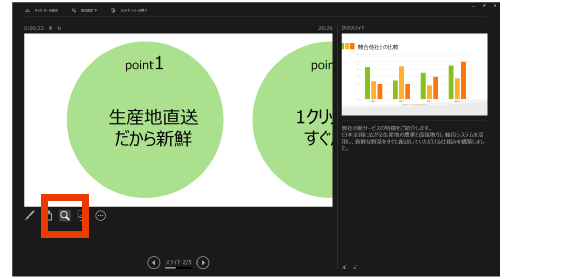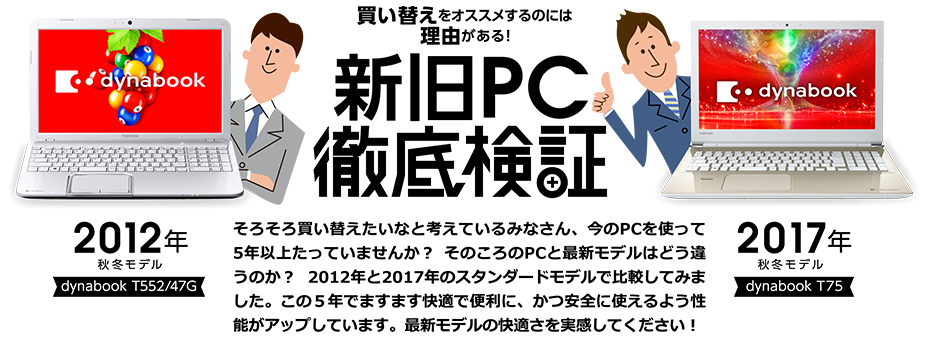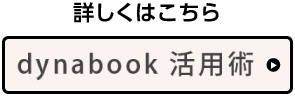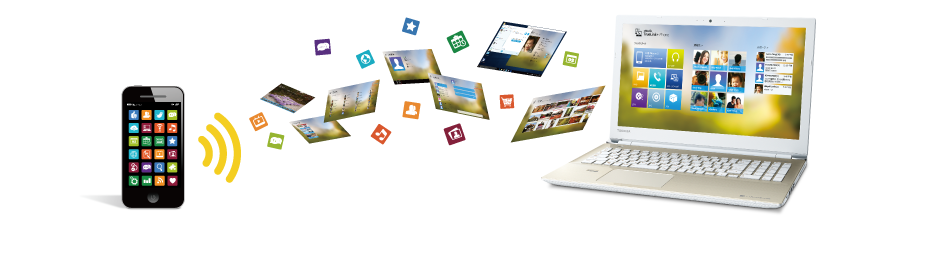では、実際にどれだけ違うのか、第3世代インテル® CPUと第7世代インテル® CPUを比較検証してみました!
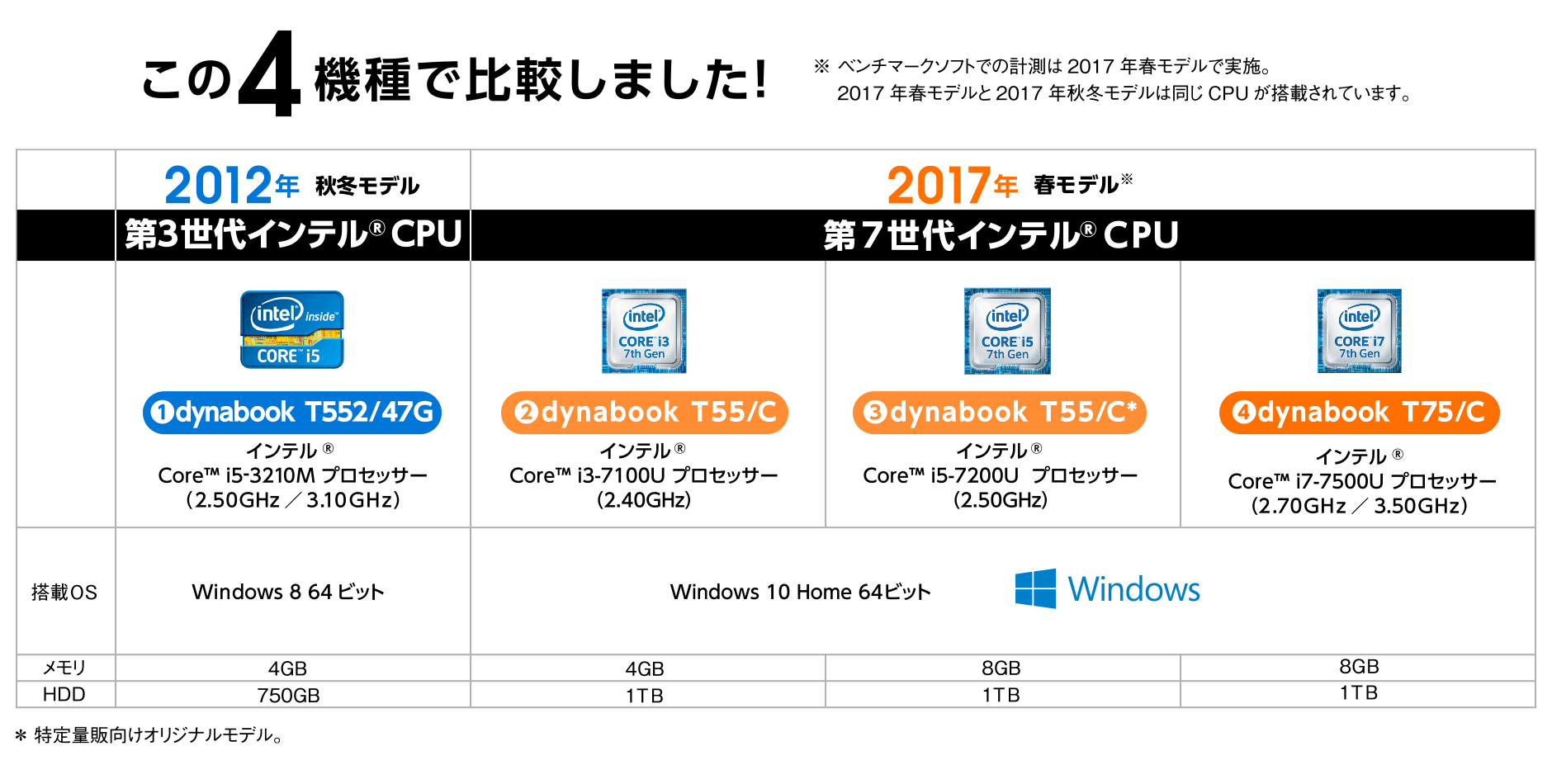
PCのアプリケーション実行における総合的なパフォーマンスを計測するベンチマークソフトで測定しました。


オンラインゲームのベンチマークソフトを使用して測定しました。
※ ファイナルファンタジーXIV: 蒼天のイシュガルド ベンチマーク 使用。

写真データ約850枚(約2GB)のファイルをマイピクチャにコピーする速度を実測しました。


最新の第7世代CPUは、性能がいちだんとアップ!
第7世代インテル® Core™ プロセッサーは、より高速で起動できるようになり、処理性能がいちだんと向上。GPUのビデオエンジンも改良され、動画のエンコードやデコード時の機能や性能が強化され、動画編集など負荷が高い作業をする際にもより快適になりました。さらに電力効率もアップしています。








デジタルカメラで撮影した高解像度写真や、フルハイビジョンで撮影したホームビデオなど、よりリアルに美しく映し出すことができます。
※ IPS はIn Plane Switchingの略称です。

設計段階から液晶ディスプレイの特性に合わせて調整した発色パラメータ値を設定し、
液晶の色補正を実施。空や海、人肌など、自然な色合いを再現します。
※写真はイメージです。

文字表示の既定値(DPI値)を従来機*1の1.2倍の大きさに設定。
高解像度の液晶では小さくなりがちな文字やアイコンが見やすくなりました。
*1 2017年春モデルTシリーズ(FHD液晶搭載)

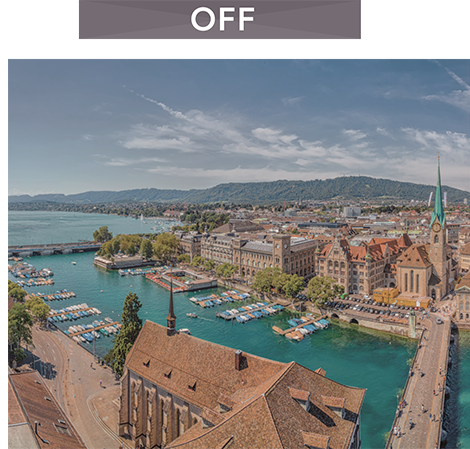
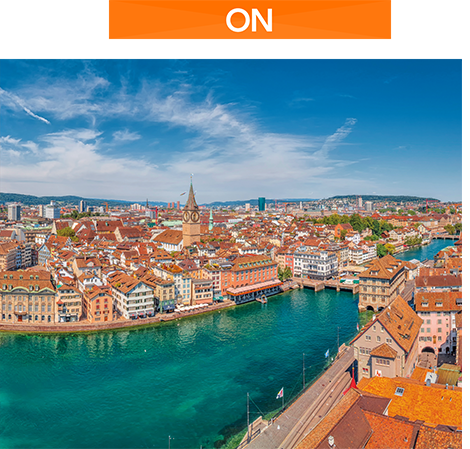
東芝独自のアルゴリズムを採用し、色補正や輪郭を強調して、
写真や動画をより自然で美しい画質に変換します。
360度動画もキレイに楽しめます。
* 超解像技術〈レゾリューションプラス〉に対応しているソフトウェアは、
「TOSHIBA Media Player by sMedio TrueLink+」
「TOSHIBA Blu-ray Disc™Player」「TVコネクトスイート」です。
これらのソフトウェアで設定をOnにしておく必要があります。






T552に搭載されていたDDR3と比較してデータ転送速度約1.3倍になります。
※ 転送速度、動作電圧は規格上の理論値であり、実際の転送速度、動作電圧を示すものではありません。




*通信速度は規格上の理論値であり、実際の通信速度を示すものではありません。実際の通信速度はネットワークの使用環境や無線状況などにより変わります。
※ 11acの通信を行うには、無線ルーターも11acに対応している必要があります。








指紋がパスワードになる生体認証機能搭載*2。
指紋センサーに指をスライドするだけでログイン可能。
サインインのたびにパスワードを入力するわずらわしさから解放されます。
Microsoft Edgeにも対応し、ECサイトの決済*3も可能になりました。
- 指紋認証機能を使用するには、あらかじめ設定が必要です。指紋認証機能は、データやハードウェアの完全な保護を保証しておりません。
指紋認証機能を利用したことによる、いかなる障害、損害に関して、いっさいの責任は負いかねますので、ご了承ください。 - 「Microsoft Edge」での互換性のあるWebサイトとアプリのみサポートされます。
ユーザーの声音や文字で手助けしてくれるアシスタント機能「Cortana(コルタナ)」や、手書き機能「Windows Ink(ウインドウズ インク)」などの多彩な機能が追加され、PCの使い方が大幅に進化しています。
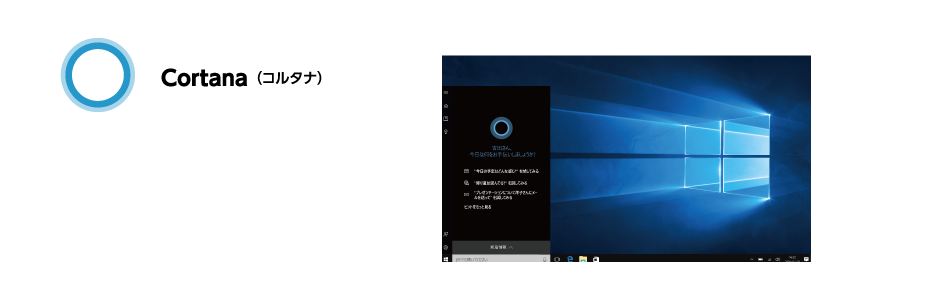
「コルタナさん」と呼べば、ロック画面からの起動も可能になりました。スリープせずに常に待機させていれば、いつでも必要なときに質問できます。

デスクトップに手書き文字の付箋を張り付けたり、スクリーンショットに書き込んだりできます。
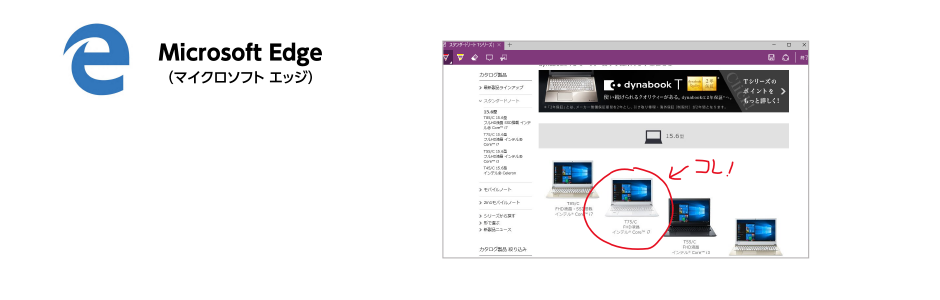
Windows 10のために開発された高速ブラウザ。Webページにメモや図形などを直接書き込み、ほかのユーザーと共有することができます。
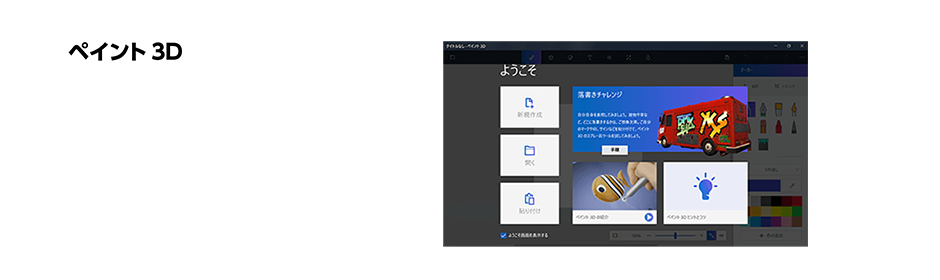
Creators Updateでは、新アプリ「ペイント 3D」が登場。パーツを使って3Dオブジェクトを作成したり、2次元の画像を3D化してアート作品に仕上げることができます。
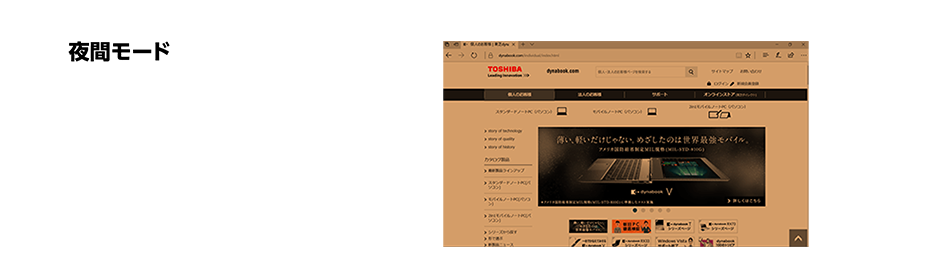
Creators Updateでは、目への負担が大きいといわれているブルーライトを低減する「夜間モード」を搭載。ディスプレイの色味を暖色系に変えてブルーライトを減らします。












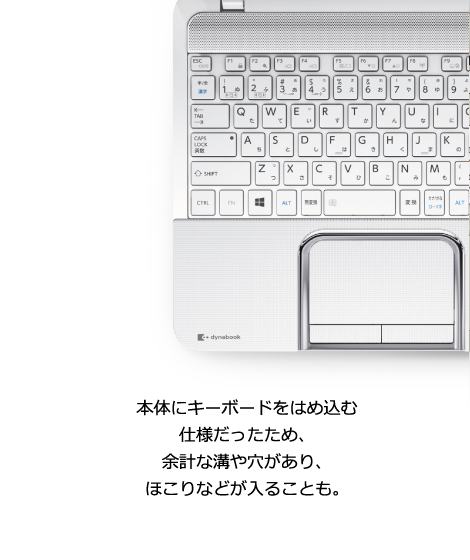
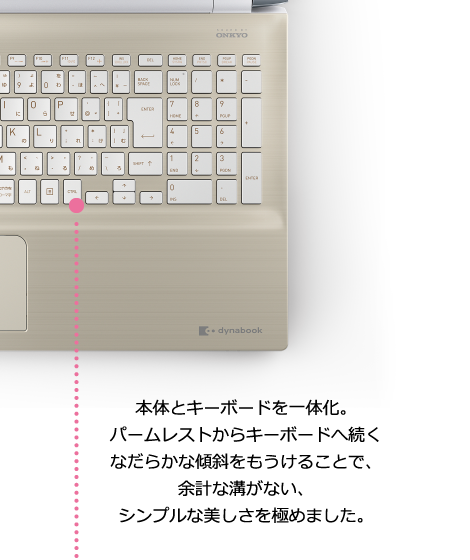



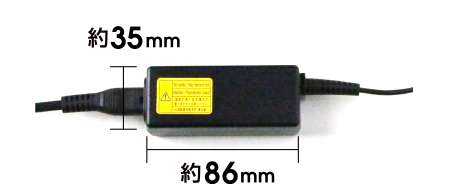





ACアダプターもコンパクトに進化。持ち運びにも、収納するのにも快適です。
しかもプラグがL字になっているので机の上でコードがもたつかずスッキリ!



名門スピーカーメーカー「オンキヨー株式会社」と、世界的に高い評価の音響補正技術を持つ「Audyssey Laboratories, Inc.」と共同開発した「dynabookサウンドエンジン by Audyssey」を搭載。
包み込まれるような立体音場と迫力のサウンドを実現し、音楽や動画などをPCでそのまま楽しむことができます*4。


- 音響効果は、PCを設置した床面の材質・形状によって異なります。

スマートフォンで聴いていた音楽を、この高音質スピーカーで、ワイヤレスで聴くことも可能です。
※Bluetooth®搭載のスマートフォンとあらかじめ設定(ペアリング設定)をする必要があります。PCの電源がオンになっている必要があります。
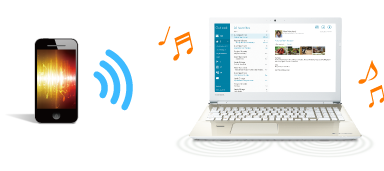

音の情報量がCDの約6.5倍*5 あり、CDでは聴こえなかったディテールまで表現される原音に近いスタジオクオリティの「ハイレゾ音源」を再生できます*6。
- 音楽CDを44.1kHz/16bitとし、ハイレゾ音源を192kHz/24bitとした場合。
- 市販のハイレゾ対応外付けDACとハイレゾ対応ヘッドホンなどをご使用ください。




セキュリティ上、パスワードは定期的に変更し、複数を管理することが推奨されていますが、なかなかそうはいかないもの。
指紋認証ならパスワードを入力することなく、指をスライドさせるだけで素早くログインできるので、なりすましのリスクを軽減できます*7。
- 指紋認証機能を使用するには、あらかじめ設定が必要です。指紋認証機能は、データやハードウェアの完全な保護を保証しておりません。
指紋認証機能を利用したことによる、いかなる障害、損害に関して、いっさいの責任は負いかねますので、ご了承ください。
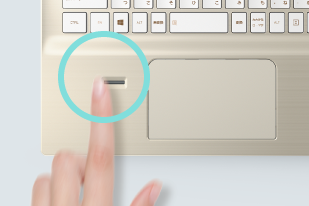
家庭内でもリビングや寝室など、持ち運んでいろいろな場所で使うノートPC。
落下などの衝撃でデータが消えてしまっては大変です。HDDプロテクションは落下などの異常な動きを感知すると、磁気ヘッドを自動退避させ、データが損傷する危険性を軽減する東芝オリジナルの機能。
モバイルで好評の機能がスタンダードモデルにも採用されました。

- HDD搭載モデルのみ。無破損、無故障を保証するものではありません。
PC本体への衝撃が直接HDDに伝わらないよう、衝撃吸収力の高いクッション材ではさみこむフローティング構造を採用しています。
- HDD搭載モデルのみ。無破損、無故障を保証するものではありません。
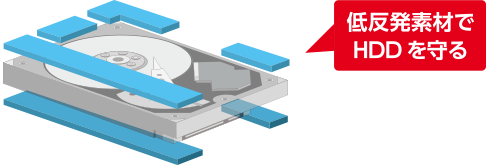
dynabookは1985年の発売以来、「使いやすいこと」「トラブルなく使い続けられること」、この2つのクオリティを徹底追求してきました。
自社で開発から製造まで一元管理しているので、設計と製造が連携して素早く課題を解決。
高品質のPCをご提供できるのです。2年保証は品質への証です。


落下試験や面加圧試験など、さまざまな厳しいテストをクリア。

製造段階でも、何重もの検査をクリアして、一台一台、丁寧につくっています。
- 無破損、無故障を保証するものではありません。
- これらのテストは信頼性データの収集のためであり、製品の耐落下衝撃性能や耐加圧性能をお約束するものではありません。また、これらに対する修理対応は、無料修理ではありません。
落下後はかならず点検・修理(有料)にお出しください。




スマートフォンで撮った写真をワイヤレスで取り込み、家族みんなで閲覧したり、PCで一括管理できる東芝オリジナルアプリ。
時系列や季節、顔ごと*9 など、さまざまな検索ができるので、見たい写真がすぐ発見できたり、昔の写真との思わぬ出合いがあったりして楽しく管理できます。

- スマートフォンに「思い出フォトビューア」のダウンロード/インストールが必要です。
【Android™スマートフォン】:Google Play™で公開中。 【iPhone】:App Storeで公開中。 - Android™ 4.2 以上の環境が必要です。機種によっては画面がずれたり、操作しづらい場合があります。また、すべての動作を保証するものではありません。
- iOS 7.0 以上の環境が必要です。すべての動作を保証するものではありません。
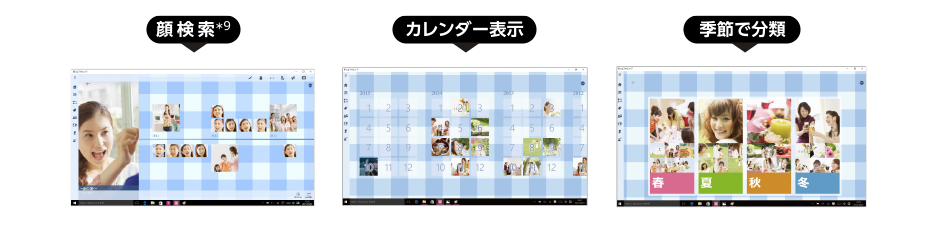
- 写っている顔のサイズが極端に大きい場合や小さい場合、顔の一部が隠れているなどの条件によっては、正確に被写体の顔を検出できない場合があります。
また、顔の角度、解像度、光量、写真のサイズなどの条件によっては異なる人物の顔が同一人物として分類される場合があります。



Word、Excel、PowerPoint、OneNoteのブックを「OneDrive」などのオンラインストレージで共有すると、オンライン上で共同編集ができます。
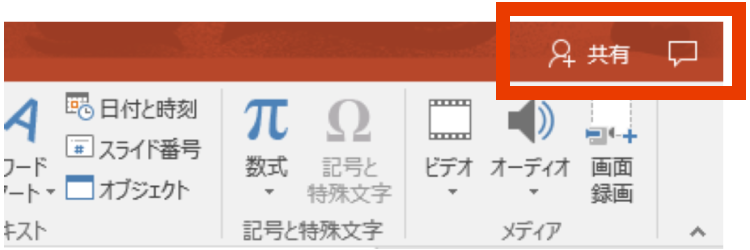
Word、Excel、PowerPoint、Outlookの「挿入」タブから「アイコン」を表示。プレゼン資料などにも使いやすいアイコンが簡単に挿入できます。
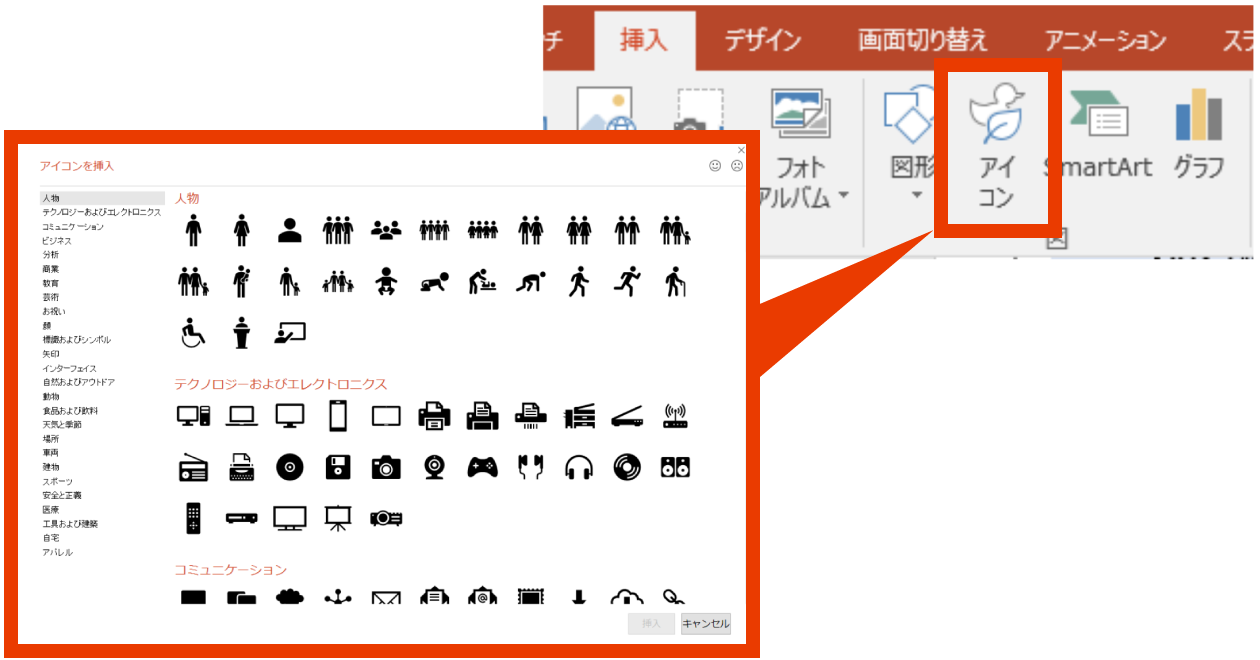
メールでデータを送付する際に添付ファイルそのものではなく、OneDrive上などにアップしたファイルのリンク情報を添付して送付できます。添付ファイルの情報を盗まれるリスクを軽減したり、ネットワーク通信への負荷を軽減します。
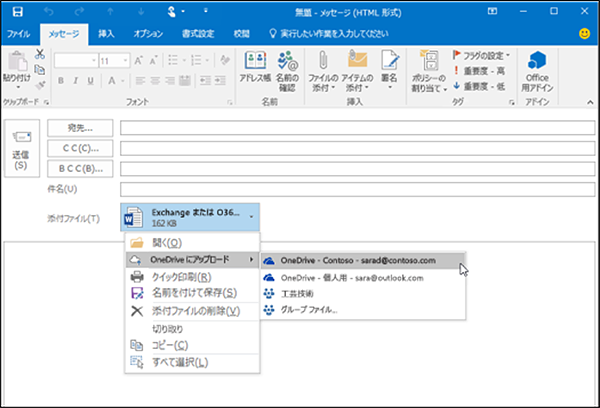
検索できる「操作アシスト」機能
あの操作をするためのコマンドはどこ?と探し回ったことがある人も多いはず。実行したい操作を検索ボックスに入力すると、キーワードに関連するコマンドが表示されるので、そこから実行できます。
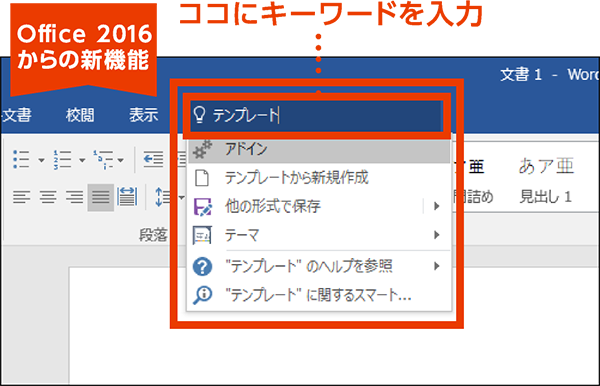
充実の「テンプレート」
メッセージカードやハガキ、ビジネス文書まで無料のテンプレートが充実。用紙サイズ、レイアウトを含むテンプレートを事前に選択して簡単に作り始めることができます。
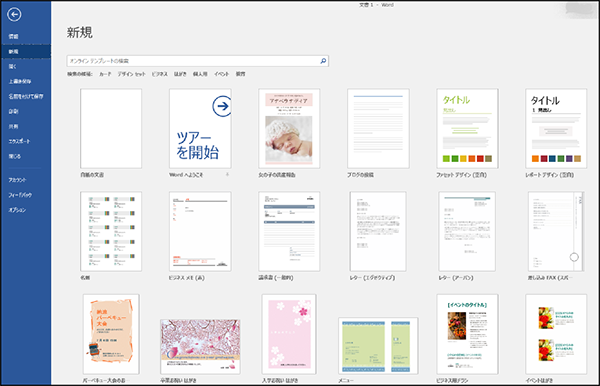
Word上で写真加工できる
専用のアプリを使わなくても写真加工が簡単にできます。「書式」タブから、写真のトリミングや明るさの変更、アート効果など、写真をきれいに加工できます。
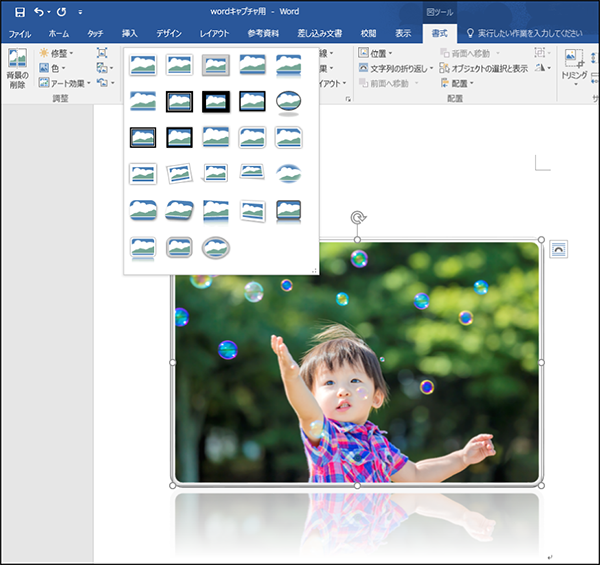
書式のデザインも簡単
段落ごとに「表題」「見出し」などを設定しておくだけで、すべてのページの書式を一括で設定できるので、簡単に見栄えよくすることができます。
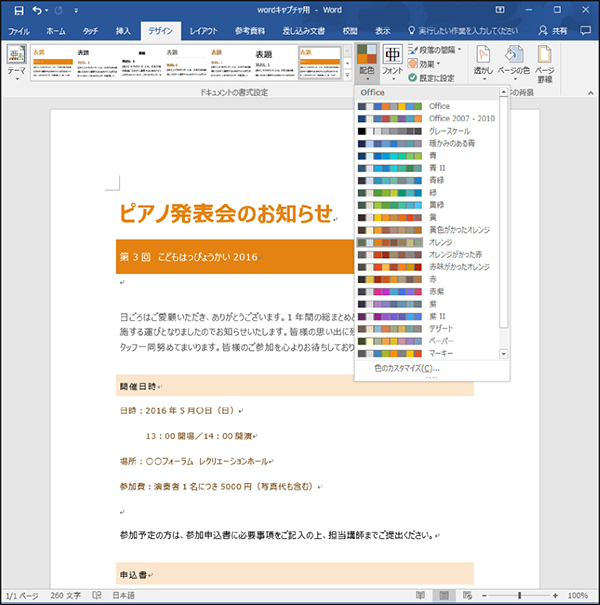
オンラインビデオを挿入できる
「挿入」タブの「オンラインビデオ」から、オンラインの動画を埋め込み可能。WordからYouTube™動画を再生できます。
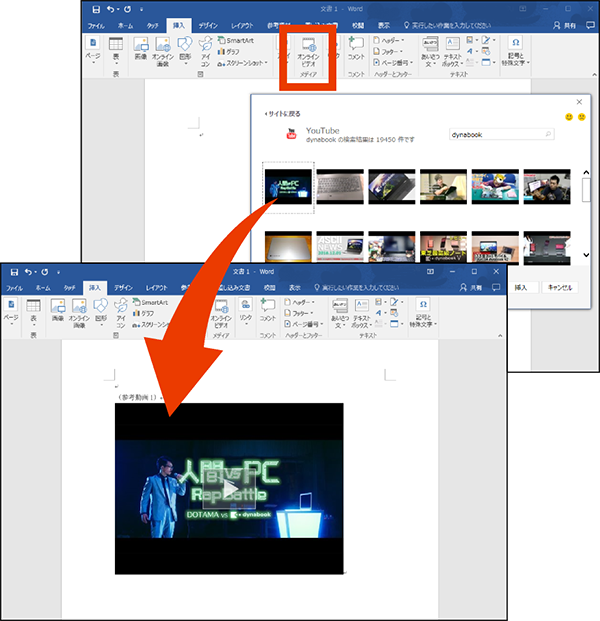

検索できる「操作アシスト」機能
あの操作をするためのコマンドはどこ?と探し回ったことがある人も多いはず。実行したい操作を検索ボックスに入力すると、キーワードに関連するコマンドが表示されるので、そこから実行できます。
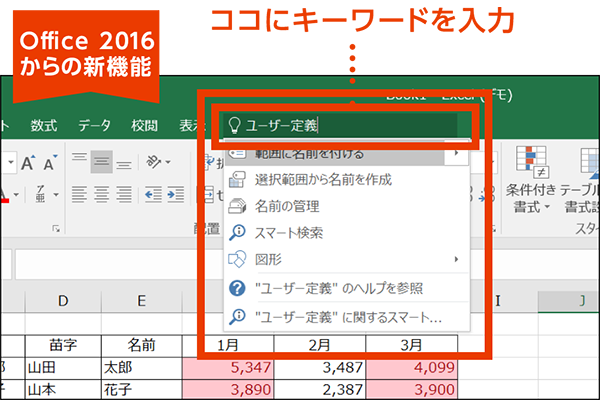
最適なグラフを表示
「挿入」タブの「おすすめグラフ」コマンドを使用すれば、利用しているデータに適したグラフを素早く作成することができます。
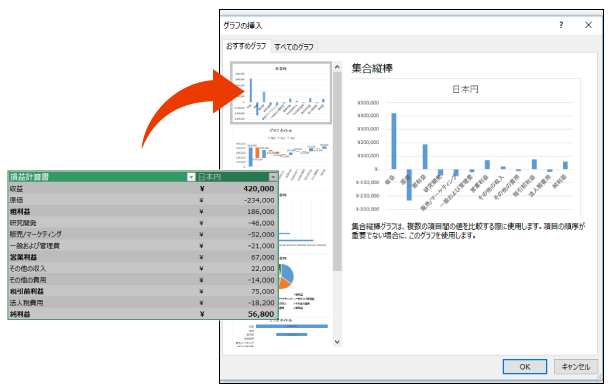
豊富なテーマからデザインを選べる
「ページレイアウト」タブから、大量のデータやグラフなどのデザインを一括で整えることができます。テーマや配色など好みのデザインにすることが可能です。
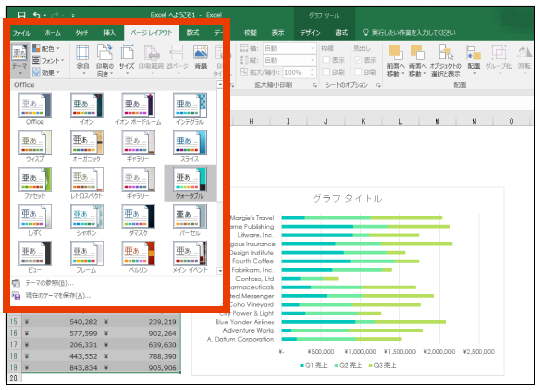
大量のデータを瞬時に入力
「フラッシュフィル」機能
フラッシュフィルはパターンを検知したときに自動的にデータを入力する機能。例えば、メールアドレスから名前を予測したり、別のセルに分かれている氏名を1つのセルにまとめるなど、規則性を認識すると、自動で残りのデータを入力してくれます。
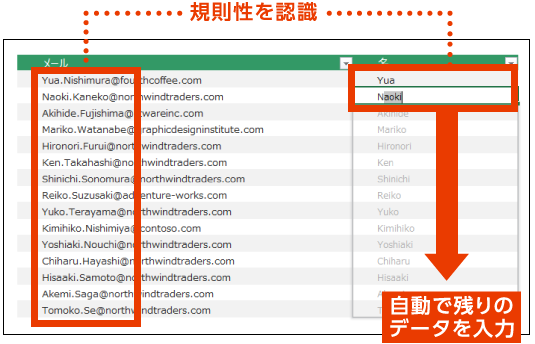
簡単に写真加工できる
専用のアプリを使わなくても写真加工が簡単にできます。「書式」タブより写真のトリミングや明るさの変更、アート効果など、楽しい加工が行えます。
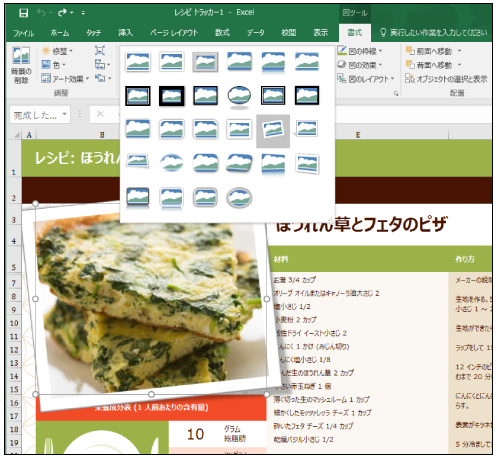
便利な「条件付き書式」
「データバー」
簡単なデータの比較に最適。「ホーム」タブの「条件付き書式」より「データバー」を選択すれば、わかりやすいデータバーを表示してくれます。
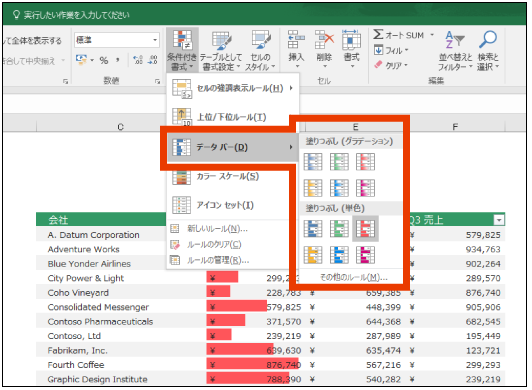
「平均より上」
「条件付き書式」の「上位/下位ルール」から「平均より上」を選ぶと、自動的に平均より上のセルに色がつき、わかりやすく表示してくれます。
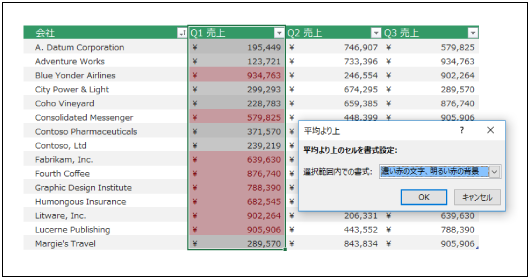

充実の「テンプレート」&「ギャラリー」で
デザインが自由に楽しめる
無料のテンプレートが充実なので、好みのテンプレートを選ぶだけ。簡単に作り始めることができます。あとから色やテンプレートの変更も可能です。
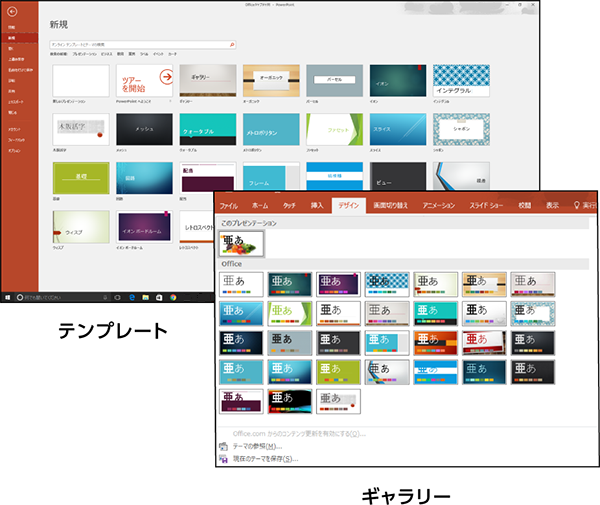
オブジェクトを均等に並べる
図形やテキストを並べる際にガイドがでるので、隙間などもそろえてキレイに配置できます。
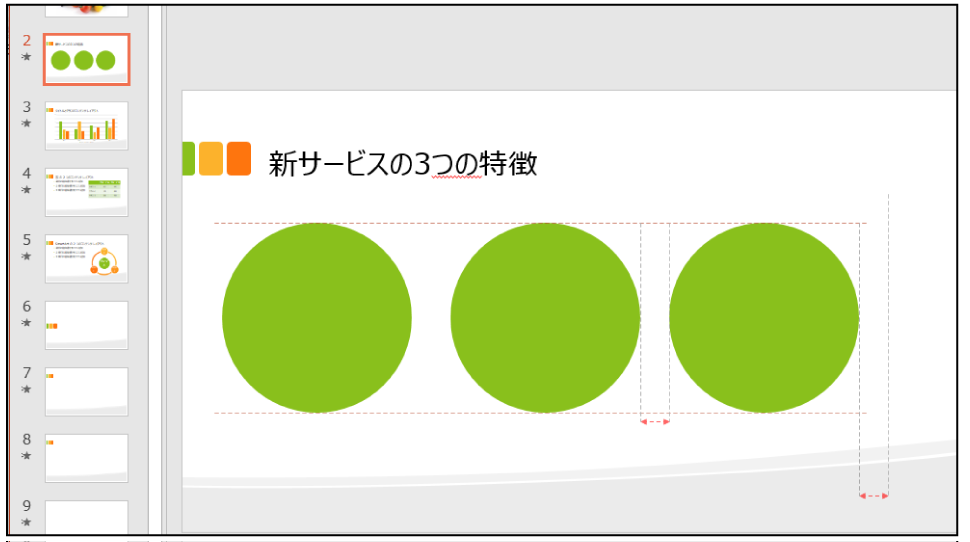
図形の結合はワンクリック
画像編集ソフトのような「結合」「型抜き」「切り出し」などが簡単にできます。
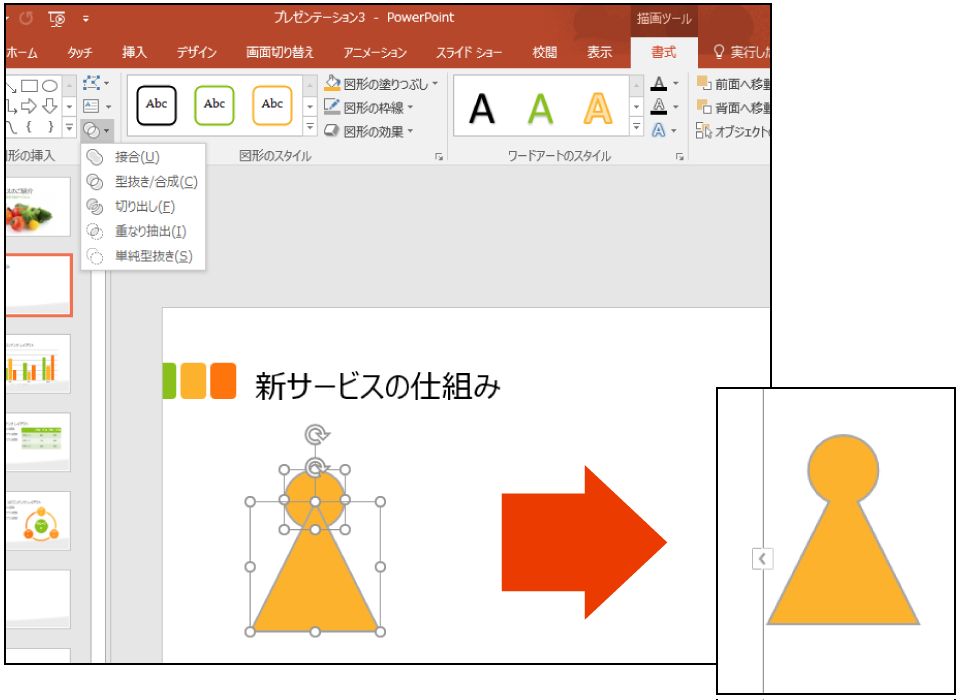
「発表者ビュー」でプレゼンも完璧
スライド上で右クリックし、「発表者ビューの表示」をクリックすると発表者のPCにノートが表示されます。
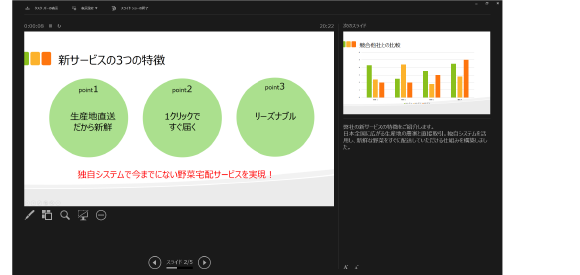
画面上にペンでマークしながらプレゼンすることも可能。レーザーポインターや蛍光ペンも選択できます。
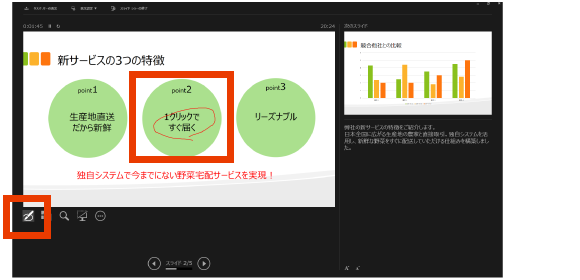
プレゼン中に画面を拡大することができます。